सर्वात अपवादात्मक निर्णय ट्री टेम्पलेट्स आणि उदाहरणे
अनेक संस्था कोणत्याही कारणासाठी निर्णय वृक्ष वापरतात. निर्णय घेताना निर्णय वृक्ष हे संभाव्य उपायांचे ग्राफिकल साधन आहे. तसेच, अनेक व्यावसायिक विश्लेषण आणि नियोजनासाठी निर्णय घेण्याचे साधन म्हणून निर्णय वृक्ष वापरतात. तथापि, निर्णय वृक्ष तयार करण्यासाठी अनेकांना कठीण वेळ येत आहे. तसेच, लोक ते वापरू शकतील असे टेम्पलेट्स शोधत आहेत. तर, या मार्गदर्शक पोस्टमध्ये, आम्ही तुम्हाला सर्वोत्तम दाखवू निर्णय वृक्ष टेम्पलेट आणि उदाहरणे ते तुम्हाला मदत करू शकते.
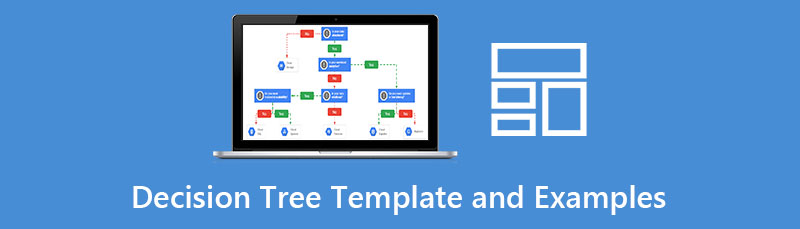
- भाग 1. निर्णय वृक्ष टेम्पलेट्स
- भाग 2. निर्णय वृक्ष उदाहरणे
- भाग 3. बोनस: निर्णय वृक्ष निर्माता
- भाग 4. निर्णय वृक्ष टेम्पलेट्स आणि उदाहरणांबद्दल वारंवार विचारले जाणारे प्रश्न
भाग 1. निर्णय वृक्ष टेम्पलेट्स
PowerPoint मध्ये निर्णय वृक्ष टेम्पलेट
आपण निर्णय झाडे तयार करण्यासाठी वापरू शकता अशी अनेक साधने आणि अनुप्रयोग आहेत. मायक्रोसॉफ्ट पॉवरपॉईंटसह, तुम्ही सहजपणे तुमचा स्वतःचा निर्णय घेऊ शकता. आकार आणि कनेक्टर सारख्या अंगभूत पॉवरपॉईंट वैशिष्ट्यांचा वापर करून, तुम्ही प्रभावीपणे निर्णय ट्री बनवू शकता आणि ते तुमच्या टीमसोबत शेअर करू शकता. आणि खाली, आम्ही तुम्हाला दोन टेम्प्लेट दाखवू जे तुम्ही निर्णयाचे झाड तयार करण्यासाठी संदर्भ म्हणून सेट करू शकता.
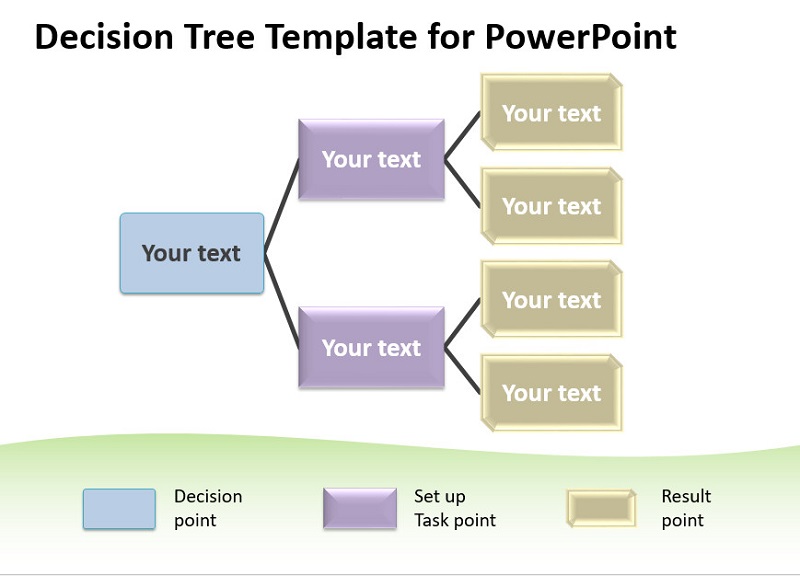
हे टेम्प्लेट पॉवरपॉईंट मधील ट्री डायग्राम टेम्प्लेट आहे जे तुम्ही निर्णय ट्री बनवण्यासाठी संपादित करू शकता. या निर्णय वृक्ष आकृती टेम्पलेटमध्ये तीन स्तर आणि संपादन करण्यायोग्य फील्ड आहे. शिवाय, यात PowerPoint आणि Google Slides साठी काही ट्री डायग्रामसह अनेक साइड डिझाईन्स आहेत. हे टेम्पलेट बनवणे आणि अनुसरण करणे सोपे आहे. म्हणून, आपण निर्णय झाडे तयार करण्यासाठी नवीन असल्यास, नंतर हे टेम्पलेट आपल्यासाठी चांगले आहे.
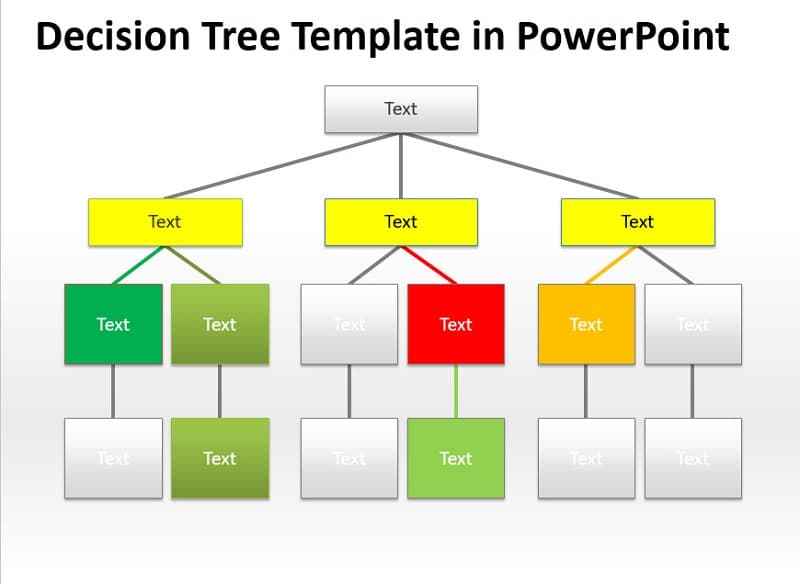
PowerPoint मधील हे आणखी एक निर्णय ट्री टेम्पलेट आहे जे तुम्ही संपादित किंवा कॉपी करू शकता. आकार आणि रेषा वापरून तुम्ही सहजतेने निर्णय वृक्ष आकृती बनवू शकता. तुम्ही इमेजमध्ये बघू शकता, तुमच्या निर्णय घेण्याच्या प्रवाहाचे चित्रण करण्यासाठी तुम्ही आकृत्यांचा किंवा आयताचा रंग बदलू शकता. शिवाय, तुम्ही मायक्रोसॉफ्ट पॉवरपॉइंटच्या स्मार्टआर्ट वैशिष्ट्याचा वापर करून हा निर्णय वृक्ष आकृती देखील बनवू शकता. त्यामुळे, जर तुम्हाला पॉवरपॉइंट वापरून निर्णय वृक्ष बनवायचा असेल, तर तुम्ही हा आकृती तुमचा संदर्भ म्हणून बनवू शकता.
वर्ड मध्ये निर्णय वृक्ष टेम्पलेट
एक मजबूत निर्णय वृक्ष तयार करण्यासाठी तुम्ही वापरू शकता असा दुसरा अनुप्रयोग म्हणजे मायक्रोसॉफ्ट वर्ड. थाई अॅप्लिकेशन हा केवळ कागदपत्रे तयार करण्यासाठीचा अॅप्लिकेशन नाही. आपण निर्णय झाडे करण्यासाठी देखील हे साधन वापरू शकता. याव्यतिरिक्त, तुम्ही आकार आणि रेषा विभाग वापरून तुमच्या पसंतीच्या आधारावर तुमचा निर्णय वृक्ष संपादित करू शकता. तसेच, स्मार्टआर्ट ग्राफिक्ससह, तुम्ही तुमच्या निर्णयाच्या झाडासाठी विविध आकार आणि कार्ये वापरू शकता. निर्णय वृक्ष तयार करण्यासाठी मायक्रोसॉफ्ट वर्ड वापरण्यात काय चांगले आहे ते म्हणजे तुम्ही विंडोज, मॅकओएस आणि लिनक्स सारख्या सर्व ऑपरेटिंग सिस्टमवर अॅप डाउनलोड करू शकता.
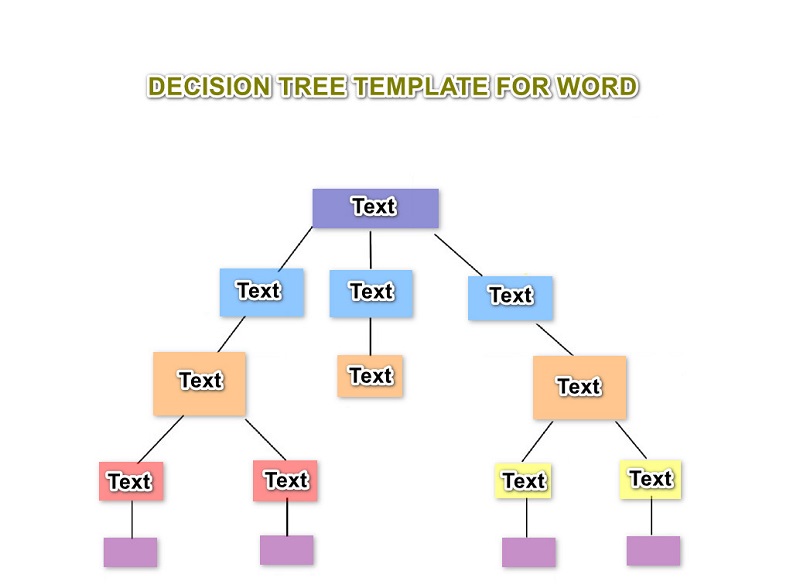
Word साठी हा निर्णय वृक्ष टेम्पलेट तयार करण्यासाठी सरळ आहे. आयताकृती आकार तयार करण्यासाठी तुम्हाला फक्त शेप्स टूल वापरण्याची आवश्यकता आहे. आपल्याला रेखा विभागांची देखील आवश्यकता असेल जे आपण आकार पॅनेलमध्ये पाहू शकता. तुमच्या निर्णयाच्या झाडासाठी फांद्या तयार करण्यासाठी रेषाखंड वापरून आकार कनेक्ट करा. शिवाय, Word साठी हे निर्णय वृक्ष टेम्पलेट समजण्यास सोपे आहे, आणि तुम्ही ते निर्यात करू शकता आणि तुमच्या टीमसोबत शेअर करू शकता.
एक्सेलसाठी निर्णय वृक्ष टेम्पलेट
अनेक व्यावसायिक एक अद्वितीय निर्णय वृक्ष तयार करण्यासाठी मायक्रोसॉफ्ट एक्सेल देखील वापरतात. मायक्रोसॉफ्ट एक्सेल हा एक स्प्रेडशीट ऍप्लिकेशन आहे ज्यासाठी फॉर्म्युला आणि फंक्शन्ससह संख्या आणि डेटा आयोजित केला जातो. पण तुम्हाला माहिती आहे का तुम्ही मायक्रोसॉफ्ट एक्सेल सह निर्णयाचे झाड देखील तयार करू शकता? याशिवाय, अनेक नवशिक्या निर्णय वृक्ष तयार करण्यासाठी मायक्रोसॉफ्ट एक्सेल वापरण्यास प्राधान्य देतात कारण, या सॉफ्टवेअरसह, तुम्ही SmartArt ग्राफिक्स वैशिष्ट्य वापरून सहजपणे निर्णय वृक्ष तयार करू शकता. तसेच, वरील साधनांप्रमाणे, तुम्ही हे अॅप सर्व ऑपरेटिंग सिस्टमवर डाउनलोड करू शकता. म्हणून, जर तुम्हाला Excel मध्ये निर्णय वृक्ष टेम्पलेट वापरायचा असेल, तर खाली वाचा.
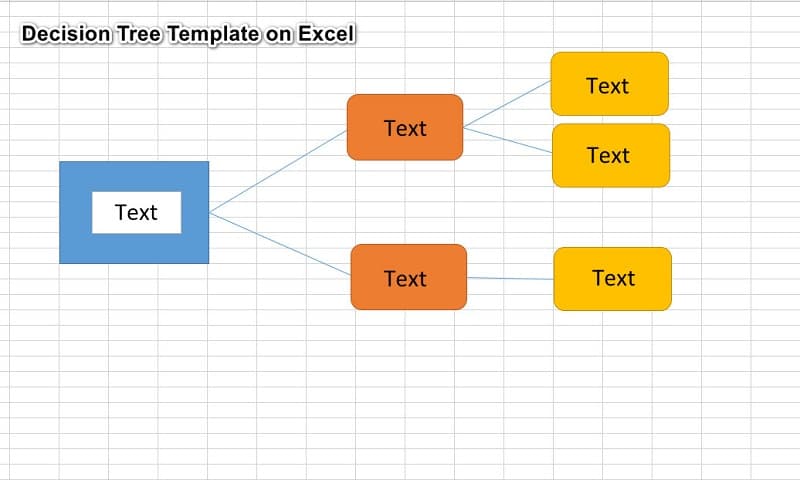
निर्णय वृक्षाचे हे टेम्पलेट बनविणे सोपे आहे. एक्सेलच्या स्मार्टआर्ट ग्राफिक वैशिष्ट्यांचा वापर करून, तुम्ही निर्णय वृक्ष बनवण्यासाठी आवश्यक आकार आणि रेखा विभाग वापरू शकता. आकार आणि रेषा वापरण्यासाठी, इलस्ट्रेशन पॅनलवरील Insert > SmartArt वर नेव्हिगेट करा. आणि तेथे, तुम्हाला सर्व आकार दिसतील जे तुम्ही एक उत्कृष्ट निर्णय वृक्ष आकृती तयार करण्यासाठी वापरू शकता. शिवाय, तुम्ही तुमच्या पसंतीनुसार आकारांचा फिल कलर बदलू शकता.
भाग 2. निर्णय वृक्ष उदाहरणे
निर्णय वृक्षाच्या उदाहरणांकडे जाण्यापूर्वी, आपण प्रथम निर्णय वृक्षाची रचना स्पष्ट करू. प्रत्येक निर्णयाच्या झाडाचे तीन भाग असतात:
◆ रूट नोड
◆ लीफ नोड
◆ शाखा
हे तीन भाग निर्णयवृक्ष तयार करतात. निर्णयाचे झाड कोणत्याही प्रकारचे असो, ते नेहमी एका विशिष्ट निर्णयाने सुरू होते. आणि हा निर्णय एका बॉक्ससह चित्रित केला जातो, ज्याला रूट नोड म्हणतात. त्याच वेळी, रूट नोड आणि लीफ नोड्समध्ये तुम्हाला काही प्रश्नांची उत्तरे द्यावी लागतील, ज्यामुळे अंतिम उत्तर किंवा निष्कर्ष निघतो.
उदाहरण 1. वैयक्तिक निर्णयाचे झाड
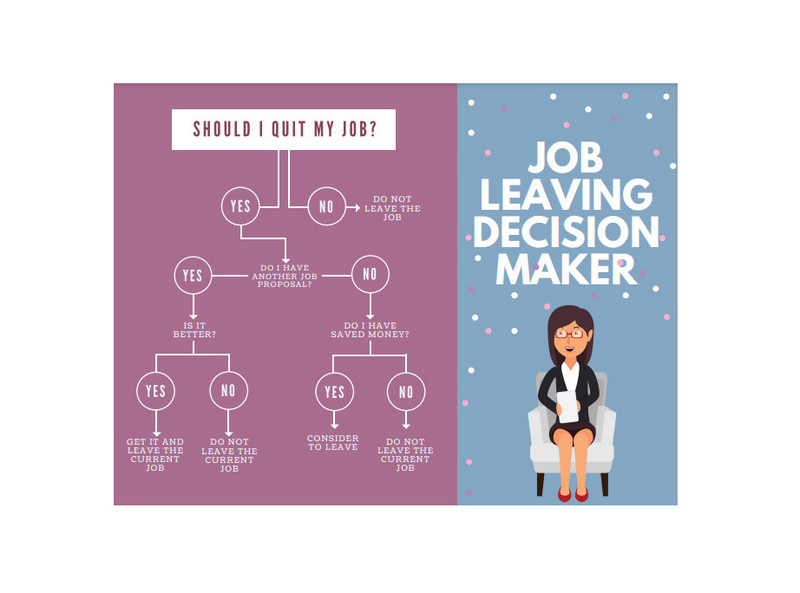
तुम्ही तुमची नोकरी सोडली पाहिजे की नाही हे दर्शवणार्या निर्णयाच्या झाडाचा हा नमुना आहे. नोकरी सोडण्यापूर्वी काही महत्त्वाचे निर्णय आणि प्रश्न विचारात घेणे आवश्यक आहे. म्हणूनच हे निर्णय वृक्ष तुम्हाला निर्णय घेण्यास मदत करू शकते.
उदाहरण 2. आर्थिक निर्णय वृक्ष
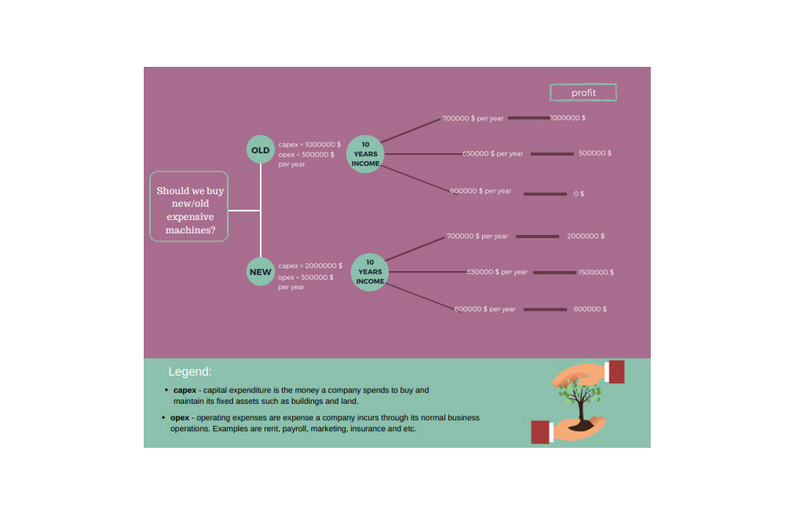
हे निर्णय वृक्षाचे उदाहरण नवीन किंवा जुन्या मशीनमध्ये गुंतवणूक करण्याच्या आर्थिक परिणामाचे प्रतिनिधित्व करते. उदाहरणार्थ, तुम्हाला नवीन किंवा जुन्या मशीनमध्ये गुंतवणूक करायची आहे. निर्णयाच्या झाडाचा वापर करून, आपण चुकीचे परिणाम भोगल्याशिवाय सर्व प्रश्नांची आणि शक्यतांची तपशीलवार उत्तरे देऊ शकता.
उदाहरण 3. प्रकल्प व्यवस्थापन निर्णय वृक्ष
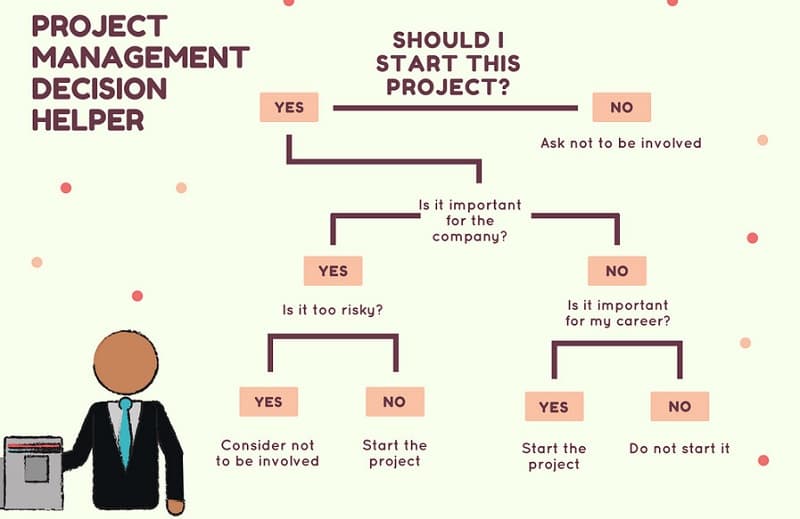
हे उदाहरण प्रकल्प सुरू करायचे की नाही हे ठरवणाऱ्या व्यक्तीचे निर्णय वृक्ष आहे. आणि उदाहरणार्थ, तुम्ही आयटी प्रोफेशनल आहात आणि तुम्हाला नवीन प्रोजेक्ट सुरू करायचा आहे की नाही हे तुम्ही ठरवत आहात. निर्णय घेण्यापूर्वी आपल्याला सर्व संभाव्य परिणाम आणि परिणामांचा विचार करणे आवश्यक आहे.
सोल्यूशन्ससह ही निर्णय वृक्ष उदाहरणे तुम्हाला निर्णय वृक्ष कसा तयार करायचा हे समजून घेण्यात नक्कीच मदत करतील. तुम्ही कोणत्याही परिस्थितीत असल्यास, जोपर्यंत तुम्हाला निर्णय घेणे आवश्यक आहे, तुम्ही व्यावसायिक आणि प्रभावीपणे निर्णय घेण्यासाठी निर्णय वृक्ष वापरू शकता.
भाग 3. बोनस: निर्णय वृक्ष निर्माता
आता तुम्ही निर्णय वृक्ष कसा सुरू करायचा हे शिकलात, प्रश्न असा आहे की निर्णय वृक्ष बनवण्यासाठी सर्वोत्तम अनुप्रयोग कोणता आहे?
MindOnMap एक आकृती निर्माता आहे जो तुम्हाला एक सोपा निर्णय घेण्यास अनुमती देतो. त्याचा उजवा नकाशा किंवा झाडाचा नकाशा वापरून, तुम्ही एक उत्कृष्ट निर्णय वृक्ष तयार करू शकता जे तुम्ही इतरांसोबत शेअर करू शकता. याव्यतिरिक्त, त्यात अनेक आकार आणि चिन्हे आहेत ज्यांचा वापर तुम्ही तुमचे निर्णय वृक्ष व्यावसायिकरित्या बनवलेले दिसण्यासाठी करू शकता. MindOnMap बद्दल आणखी विलक्षण गोष्ट म्हणजे त्यात तयार टेम्पलेट्स आहेत ज्यात तुम्ही प्रवेश करू शकता जर तुम्हाला सुरवातीपासून सुरुवात करायची नसेल. MindOnMap एक वापरकर्ता-अनुकूल अनुप्रयोग आहे, म्हणून आपण नवशिक्या असल्यास, आपल्याला हे साधन वापरण्यास कठीण वेळ लागणार नाही. शिवाय, हे Google, Firefox आणि Safari सारख्या सर्व वेब ब्राउझरवर विनामूल्य आणि प्रवेशयोग्य आहे.
सुरक्षित डाउनलोड
सुरक्षित डाउनलोड
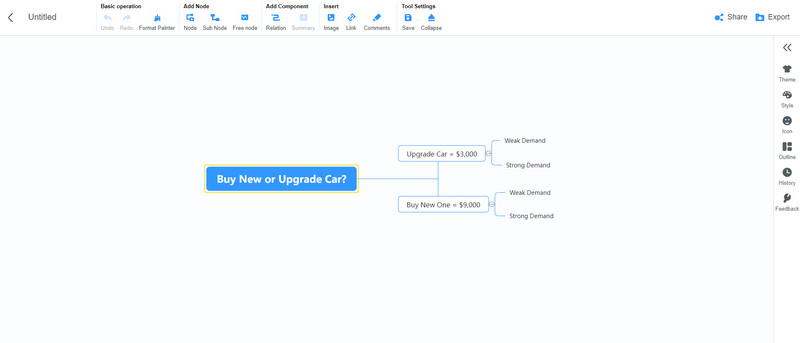
भाग 4. निर्णय वृक्ष टेम्पलेट्स आणि उदाहरणांबद्दल वारंवार विचारले जाणारे प्रश्न
निर्णयाच्या झाडाला तीन फांद्या असू शकतात का?
होय. निर्णयाच्या झाडाला तीन प्रकारचे नोड्स आणि फांद्या असतात. म्हणून, निर्णयाच्या झाडाला तीन किंवा अधिक शाखा असू शकतात.
निर्णय वृक्ष वापरण्याचे नुकसान काय आहे?
निर्णय वृक्ष तयार करण्याचा एक तोटा असा आहे की ते इतर निर्णय प्रेडिक्टर डायग्रामच्या तुलनेत अस्थिर आहेत.
निर्णय वृक्ष आणि फ्लोचार्टमध्ये काय फरक आहे?
फ्लोचार्ट प्रोजेक्टमध्ये गुंतलेल्या क्रियाकलापांचे वर्णन करण्यासाठी वापरलेले आकृती आहेत. तुलनेत, निर्णय झाडे फक्त एकल वर्गीकरणासाठी आकृती आहेत.
निष्कर्ष
वरील मोफत आहेत निर्णय वृक्ष टेम्पलेट आणि उदाहरणे आपण निर्णय वृक्ष तयार करण्यासाठी वापरू शकता. म्हणून, जर तुम्हाला एखाद्या जटिल समस्येचा सामना करावा लागेल ज्यामध्ये तुम्ही काटेरी असाल तर, निर्णयाचे झाड हा उपाय शोधण्याचा एक चांगला मार्ग आहे. आणि जर तुम्ही सर्वोत्कृष्ट निर्णय घेणारा वृक्ष निर्माता शोधत असाल तर MindOnMap तुम्हाला मदत करण्यासाठी आहे.










